Πώς να αλλάξετε τη γλώσσα του Facebook Επιστροφή στα Αγγλικά
Miscellanea / / June 13, 2023
Ανάλογα με την τοποθεσία ή τις ρυθμίσεις της συσκευής σας, το Facebook μπορεί να αλλάξει τη γλώσσα της εφαρμογής από Αγγλικά σε οτιδήποτε άλλο. Αυτό μπορεί επίσης να συμβεί εάν έχετε αλλάξει κατά λάθος τις ρυθμίσεις γλώσσας του Facebook. Μόλις αλλάξει η γλώσσα της διεπαφής χρήστη, όλα δημιουργούν σύγχυση, καθώς μερικές φορές η μετάφραση μπορεί να γίνει κακώς ή μπορεί να μην γνωρίζετε καν τη γλώσσα. Η μόνη λύση είναι να αλλάξετε τη γλώσσα του Facebook στα Αγγλικά.
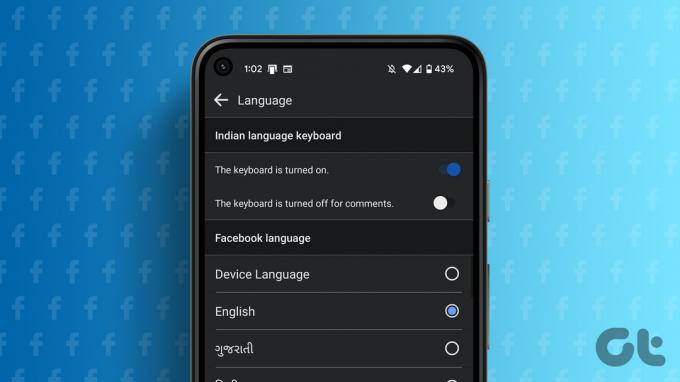
Μην ανησυχείτε. Σε αυτόν τον οδηγό, θα σας βοηθήσουμε με όλους τους τρόπους αλλαγής της γλώσσας διεπαφής του Facebook στα Αγγλικά. Ας ξεκινήσουμε.
Πράγματα που πρέπει να σημειώσετε όταν σταματήσετε το Facebook να αλλάξει τη γλώσσα
- Ενώ τα στιγμιότυπα οθόνης που χρησιμοποιούνται εδώ θα είναι στα Αγγλικά, μπορείτε να τα ακολουθήσετε με βάση τη θέση των επιλογών και των εικονιδίων, καθώς δεν θα αλλάζουν με τη γλώσσα.
- Εάν αλλάξετε τις ρυθμίσεις γλώσσας σε μια συσκευή, δεν θα ενημερώνεται αυτόματα σε άλλη συσκευή.
Πώς να αλλάξετε γλώσσα στο Facebook στο Android
Εάν θέλετε να αλλάξετε τις ρυθμίσεις γλώσσας του Facebook σε Αγγλικά ή σε οποιαδήποτε άλλη γλώσσα της επιλογής σας, πρέπει:
Βήμα 1: Ανοίξτε την εφαρμογή Facebook στη συσκευή σας Android ή στο iPhone.
Βήμα 2: Πατήστε το μενού χάμπουργκερ (εικόνα προφίλ).

Βήμα 3: Κάντε κύλιση προς τα κάτω και επιλέξτε «Ρυθμίσεις και απόρρητο»,

Βήμα 4: Επιλέξτε Γλώσσα και, στη συνέχεια, επιλέξτε τη γλώσσα που προτιμάτε.

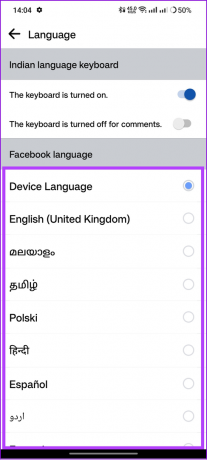
Διαβάστε επίσης: Πώς να δείτε ποιος είδε το προφίλ σας στο Facebook
Ελέγξτε άλλες ρυθμίσεις γλώσσας Facebook
Εάν θέλετε να λάβετε προηγμένες επιλογές για να προσαρμόσετε τις ρυθμίσεις γλώσσας στο Facebook, ακολουθήστε αυτά τα βήματα στη συσκευή σας Android και iOS:
Βήμα 1: Ανοίξτε το Facebook > πατήστε το μενού χάμπουργκερ και επιλέξτε «Ρυθμίσεις και απόρρητο»,


Βήμα 2: Πατήστε Ρυθμίσεις και μετά πατήστε «Γλώσσα και περιοχή».
Βήμα 3: Τώρα, επιλέξτε τη σχετική επιλογή για να τροποποιήσετε τη ρύθμισή της.


Υπόδειξη: Εάν χρησιμοποιείτε το Facebook Lite, μπορείτε να επιλέξετε απευθείας τη γλώσσα της επιλογής σας αφού ανοίξετε το «Γλώσσα και περιοχή».
Διαβάστε επίσης: Διορθώστε τις ρυθμίσεις απορρήτου του Facebook που δεν λειτουργούν σωστά
Σταματήστε το Facebook από την αλλαγή της γλώσσας στο πρόγραμμα περιήγησης
Παρόμοια με την εφαρμογή Facebook, μπορείτε επίσης να αλλάξετε τη γλώσσα στην οποία θα εμφανίζεται ο ιστότοπος κοινωνικών μέσων κατά την πρόσβαση σε αυτόν από ένα πρόγραμμα περιήγησης ιστού. Δείτε πώς μπορείτε να το κάνετε:
Βήμα 1: Επισκεφτείτε το Facebook στο πρόγραμμα περιήγησής σας ή από τον παρακάτω σύνδεσμο και συνδεθείτε με τον λογαριασμό σας.
Ανοίξτε το Facebook στο πρόγραμμα περιήγησης
Βήμα 2: Πατήστε το εικονίδιο της εικόνας προφίλ.
Βήμα 3: Επιλέξτε «Ρυθμίσεις και απόρρητο».

Βήμα 4: Γλώσσα χτυπήματος.
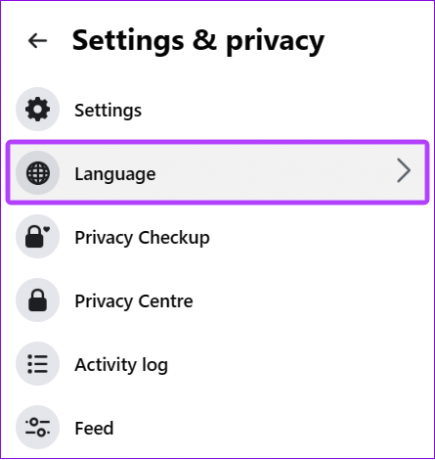
Βήμα 5: Κάντε κλικ στη γλώσσα του Facebook.
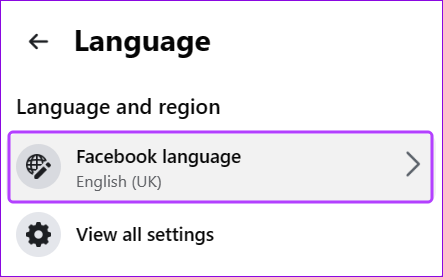
Βήμα 6: Επιλέξτε τη γλώσσα της επιλογής σας.
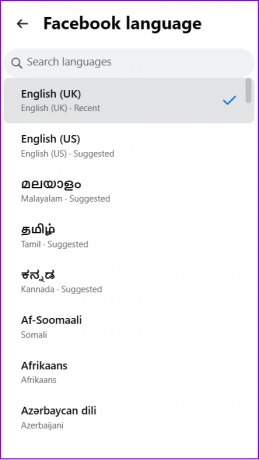
Αλλάξτε τη γλώσσα του Facebook στο πρόγραμμα περιήγησης για κινητά
Βήμα 1: Επισκεφτείτε το Facebook στο πρόγραμμα περιήγησής σας ή από τον παρακάτω σύνδεσμο και συνδεθείτε με τον λογαριασμό σας.
Σημείωση: Εάν έχετε εγκαταστήσει την εφαρμογή Facebook στο smartphone σας, ενδέχεται να ανακατευθυνθείτε στην εφαρμογή. Εάν αυτό συμβεί πολλές φορές, δοκιμάστε να συνδεθείτε από άλλη καρτέλα ή να απεγκαταστήσετε την εφαρμογή.
Ανοίξτε το Facebook στο πρόγραμμα περιήγησης
Βήμα 2: Πατήστε το μενού χάμπουργκερ (τρεις γραμμές).

Βήμα 3: Κάντε κύλιση προς τα κάτω και πατήστε Γλώσσα και επιλέξτε αυτή της επιλογής σας.
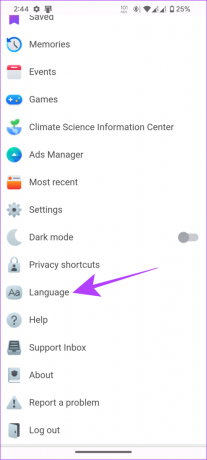

Διαβάστε επίσης: Αλλαγή ονόματος λογαριασμού και ονόματος χρήστη στο Facebook
Επιλέξτε τις γλώσσες που δεν θέλετε να μεταφράσετε αυτόματα στο Facebook
Ακόμα κι αν έχετε ορίσει τη γλώσσα στο Facebook στα Αγγλικά, μπορείτε να συνεχίσετε να προβάλλετε αναρτήσεις από τις επιλεγμένες γλώσσες σας χωρίς αυτόματη μετάφραση.
Στην εφαρμογή για κινητά
Βήμα 1: Ανοίξτε την εφαρμογή Facebook και πατήστε το μενού χάμπουργκερ.
Βήμα 2: Κάντε κύλιση προς τα κάτω και πατήστε «Ρυθμίσεις και απόρρητο».


Βήμα 3: Πατήστε Ρυθμίσεις > πατήστε «Γλώσσα και περιοχή» στις Προτιμήσεις.
Βήμα 4: Πατήστε «Γλώσσες που δεν θέλετε να μεταφράζονται αυτόματα».

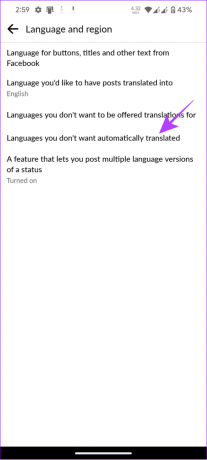
Βήμα 5: Επιλέξτε τις γλώσσες και πατήστε Αποθήκευση.
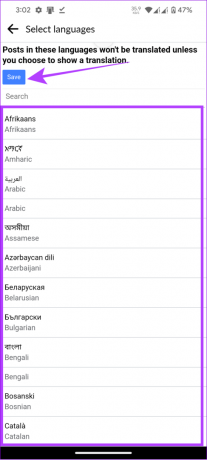
Στο πρόγραμμα περιήγησης
Βήμα 1: Επισκεφτείτε το Facebook στο πρόγραμμα περιήγησής σας ή από τον παρακάτω σύνδεσμο και συνδεθείτε με τον λογαριασμό σας.
Ανοίξτε το Facebook στο πρόγραμμα περιήγησης
Βήμα 2: Κάντε κλικ στην εικόνα του προφίλ σας πάνω δεξιά στο Facebook.
Βήμα 3: Επιλέξτε «Ρυθμίσεις και απόρρητο».

Βήμα 4: Στη συνέχεια, κάντε κλικ στις Ρυθμίσεις
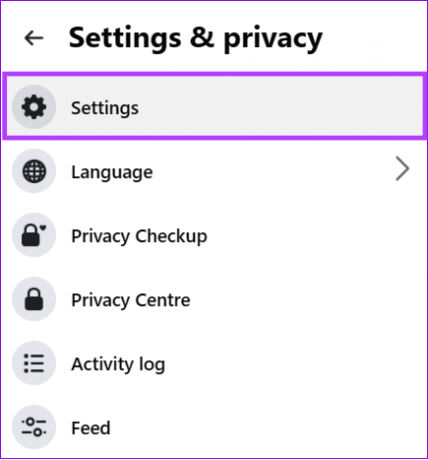
Βήμα 4: Κάντε κλικ στην επιλογή «Γλώσσα και περιοχή» από την πλαϊνή γραμμή.
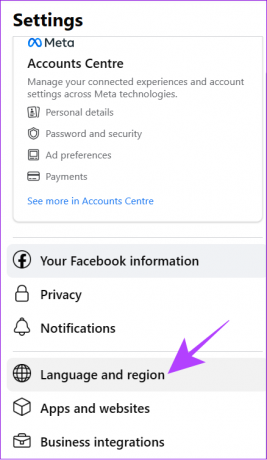
Βήμα 5: Κάντε κλικ στην Επεξεργασία δίπλα στο «Γλώσσες που δεν θέλετε να μεταφράζονται αυτόματα».
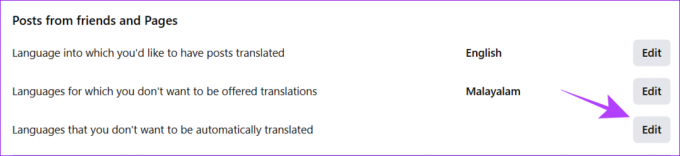
Βήμα 6: Εισαγάγετε και επιλέξτε τη γλώσσα και, στη συνέχεια, πατήστε Αποθήκευση αλλαγών.
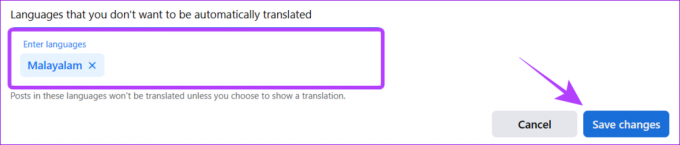
Συχνές ερωτήσεις για την αλλαγή της γλώσσας του Facebook
Ελέγξτε αν έχετε προσθέσει τη γλώσσα στη λίστα με αυτές που δεν θέλετε να μεταφράσετε. Μπορείτε να το ελέγξετε από τις ρυθμίσεις γλώσσας στο Facebook.
Πατήστε το κουμπί μετάφρασης κάτω από το κουμπί σχολίων που θέλετε να μεταφράσετε.
Όταν δείτε τη μεταφρασμένη ανάρτηση, πατήστε «Βαθμολογήστε αυτήν τη μετάφραση» κάτω από τη μετάφραση και επιλέξτε «Η δημοσίευση δεν ήταν στη [Γλώσσα]» από το αναπτυσσόμενο μενού. Επιλέξτε Επιβεβαίωση από το αναδυόμενο μενού.
Απολαύστε το Facebook στη γλώσσα που σας αρέσει
Είναι ενοχλητικό όταν η γλώσσα του Facebook αλλάζει σε γλώσσα που δεν γνωρίζετε. Με αυτόν τον οδηγό για τον τρόπο αλλαγής της γλώσσας του Facebook στα Αγγλικά, ελπίζουμε ότι μπορέσατε να επιστρέψετε στη γλώσσα διεπαφής χρήστη της επιλογής σας.
Τελευταία ενημέρωση στις 13 Ιουνίου 2023
Το παραπάνω άρθρο μπορεί να περιέχει συνδέσμους συνεργατών που βοηθούν στην υποστήριξη της Guiding Tech. Ωστόσο, δεν επηρεάζει τη συντακτική μας ακεραιότητα. Το περιεχόμενο παραμένει αμερόληπτο και αυθεντικό.

Γραμμένο από
Η Anoop είναι συγγραφέας περιεχομένου με εμπειρία 3+ ετών. Στο GT, καλύπτει το Android, τα Windows, καθώς και το οικοσύστημα της Apple. Τα έργα του έχουν παρουσιαστεί σε πολλές εκδόσεις, όπως το iGeeksBlog, το TechPP και 91 κινητά. Όταν δεν γράφει, φαίνεται στο Twitter, όπου μοιράζεται τις τελευταίες ενημερώσεις για την τεχνολογία, την επιστήμη και πολλά άλλα.



